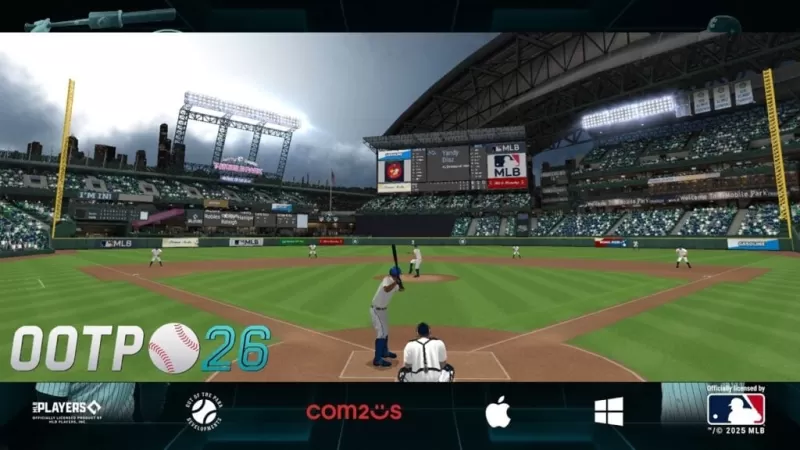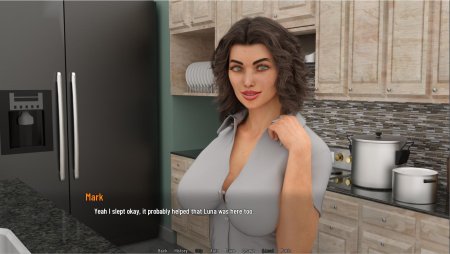Deze handleiding geeft de installatie van het installeren en configureren van Emudeck op uw Steam Deck om Sega Master System -games te spelen. We zullen alles behandelen, van de eerste installatie tot het optimaliseren van prestaties en het oplossen van problemen met het oplossen van post-update.
Snelle links
-Voordat Emudeck wordt geïnstalleerd -Activeer ontwikkelaarsmodus -Emudeck installeren in desktopmodus -Master System-games toevoegen aan de Steam Library -Varkens of uploaden van ontbrekende illustraties -Uploading Missing Artwork Uploadwork -Spelen van mastersysteemspellen op het Steam Deck
- Verbetering van de prestaties -Decky Loader installeren voor het stoomdek -Power Tools installeren -Power Tools-instellingen voor geëmuleerde games -Decky loader repareren na een stoomdek-update
Het Sega Master System, een klassieke 8-bits console, heeft een bibliotheek met fantastische titels. Het stoomdek, met Emudeck, biedt een perfect platform om deze games opnieuw te bezoeken.
Bijgewerkt 15 januari 2024, door Michael Llewellyn: deze gids is bijgewerkt met Decky Loader en Power Tools voor verbeterde prestaties en probleemoplossing na de update.
Voordat Emudeck wordt geïnstalleerd
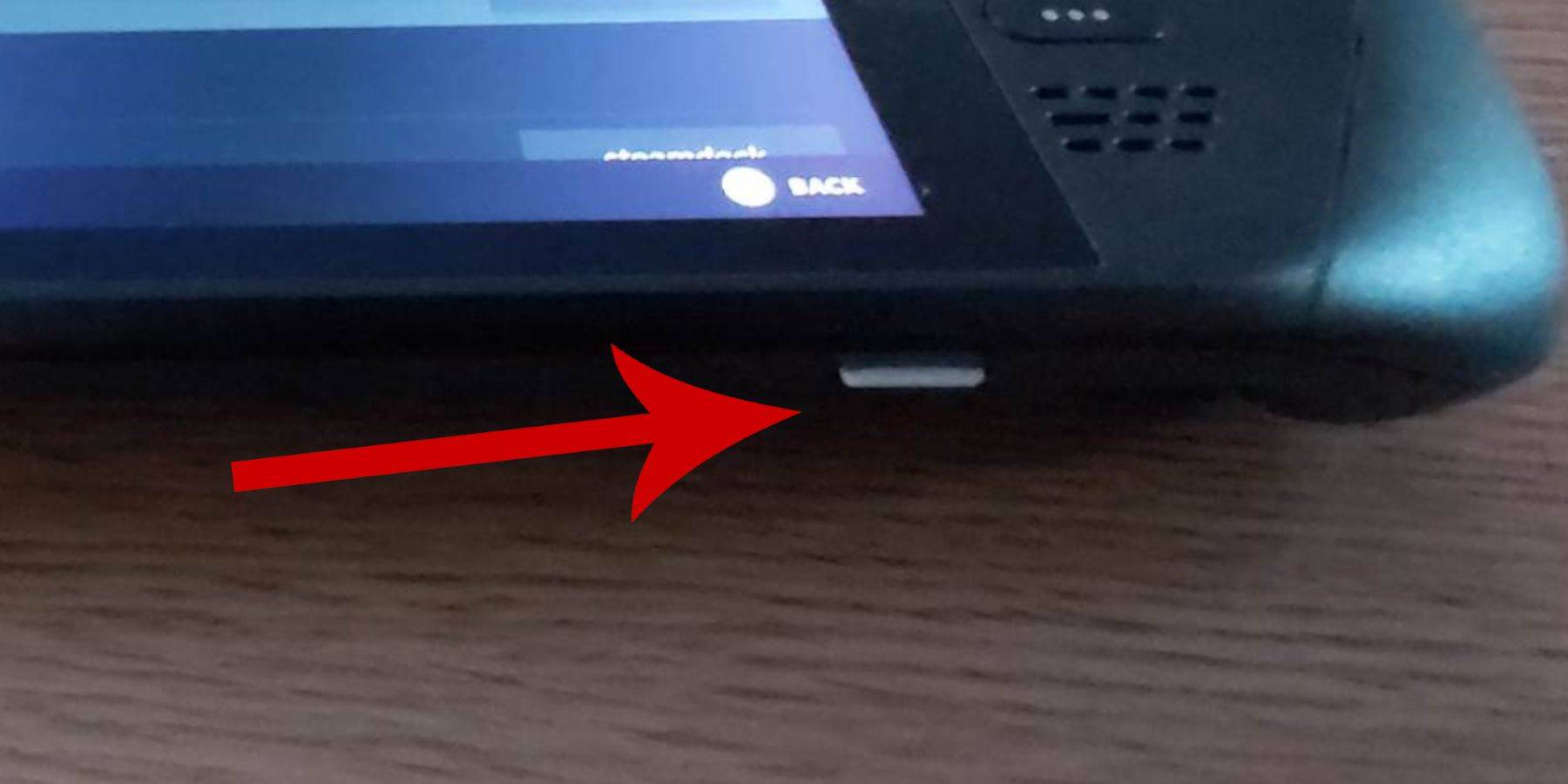 voorafgaand aan de installatie, zorg ervoor dat u:
voorafgaand aan de installatie, zorg ervoor dat u:
- Een volledig opgeladen of aangesloten stoomdek.
- Een high-speed microSD-kaart (opgemaakt op het stoomdek) of een externe HDD (het verminderen van draagbaarheid).
- Een toetsenbord en muis (aanbevolen voor eenvoudiger bestandsoverdracht). Als alternatief, gebruik het toetsenbord op het scherm (Steam + X-knoppen).
Activeer de ontwikkelaarsmodus
Het inschakelen van de ontwikkelaarsmodus is cruciaal voor soepele emulatie:
- Toegang tot het Steam -menu en vervolgens Systeem> Systeeminstellingen.
- Schakel de ontwikkelaarsmodus in.
- Toegang tot het ontwikkelaarmenu (onderkant van het toegangspaneel).
- Schakel CEF op afstand in debuggen onder Diversen.
- Start uw stoomdek opnieuw op.
Vergeet niet om Debuggen op afstand te controleren na updates, omdat het kan worden uitgeschakeld.
Emudeck installeren in de desktopmodus
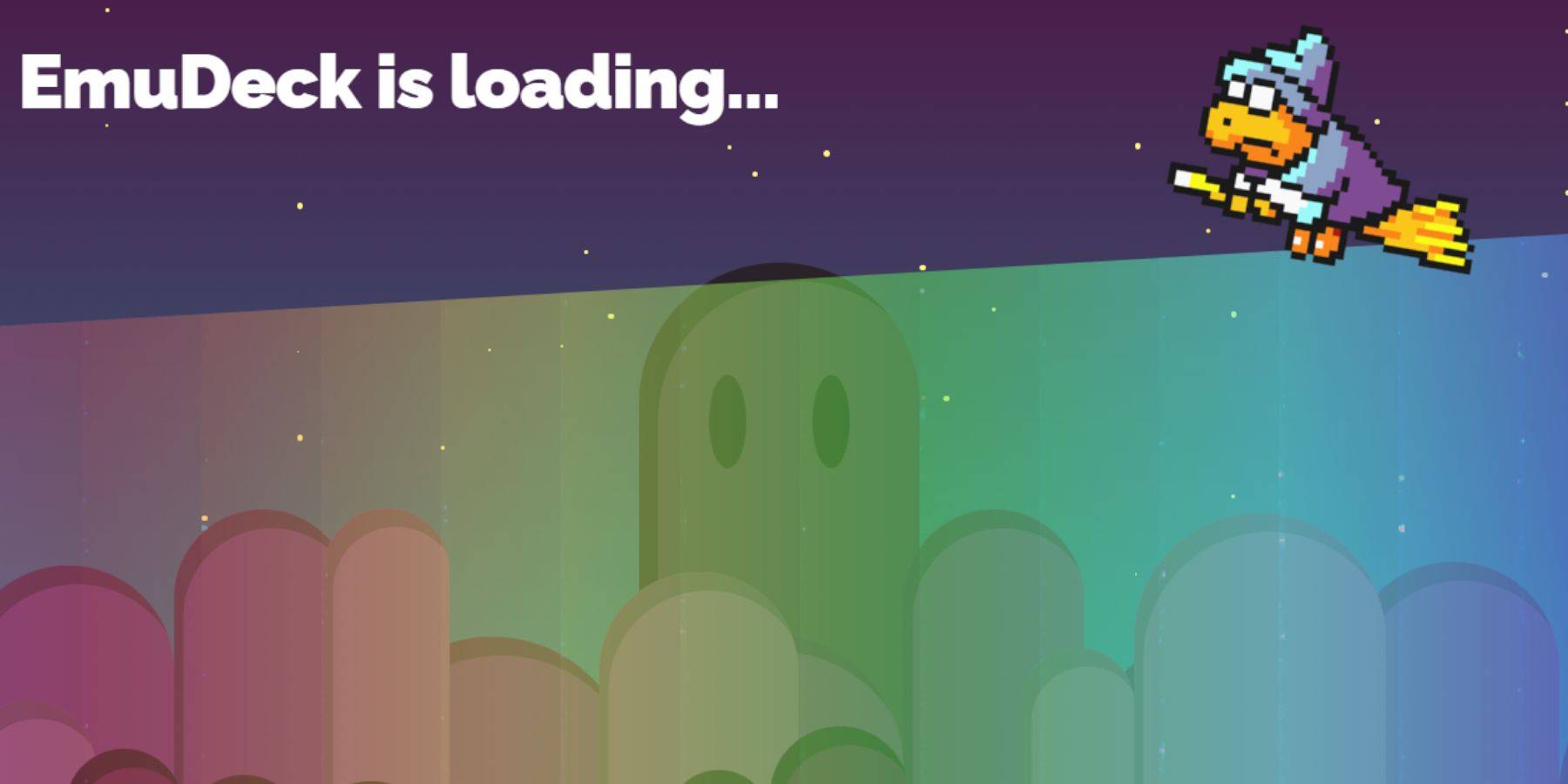
- Voer de desktopmodus in (menu Power).
- Download Emudeck met een browser (Chrome of Firefox).
- Kies uw Steamos -versie en voer het installatieprogramma uit. Selecteer Aangepaste installatie.
- Hernoem uw SD -kaart tot "primair" voor een gemakkelijkere identificatie.
- Selecteer Retroarch (en Steam ROM Manager) voor SEGA Master System -emulatie. Overweeg om alle emulators indien gewenst te installeren.
- Schakel "CRT Shader configureren voor klassieke 3D -games" voor een retro visueel effect.
ROMS overbrengen
- Open Dolphin File Manager.
- Navigeer naar verwijderbare apparaten> Primair> Emulatie> ROMS> Mastersystemen.
- Breng uw .sms ROM -bestanden over (exclusief het bestand 'media').
Master System -games toevoegen aan de Steam -bibliotheek
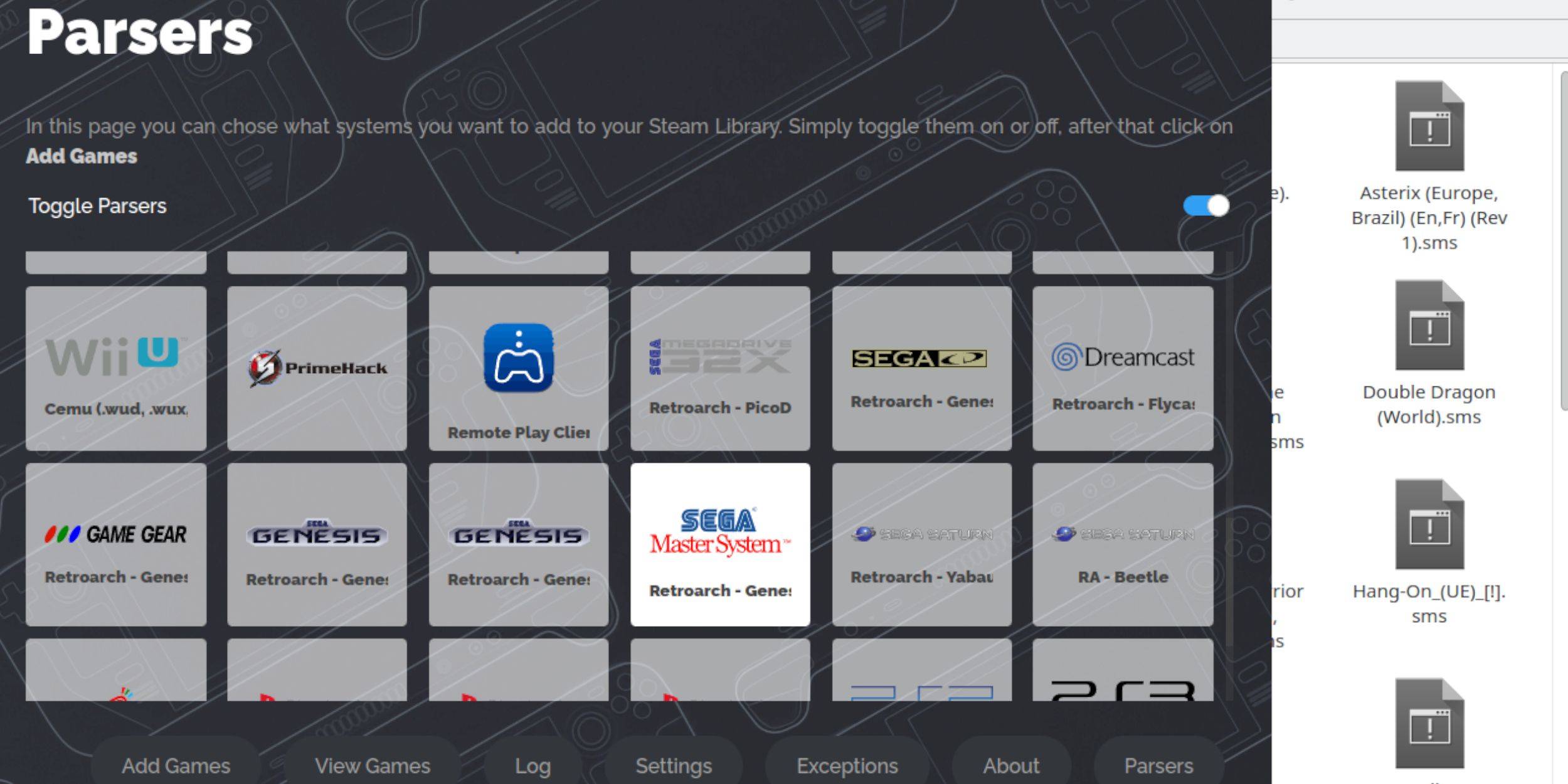
- Open Emudeck in desktopmodus.
- Lanceer Steam Rom Manager.
- Schakel parsers uit, selecteer Sega Master System en klik op "Games toevoegen" en vervolgens "Parse".
- Verifieer de display van games en illustraties en vervolgens "opslaan naar stoom."
Fixing of uploaden van ontbrekende illustraties
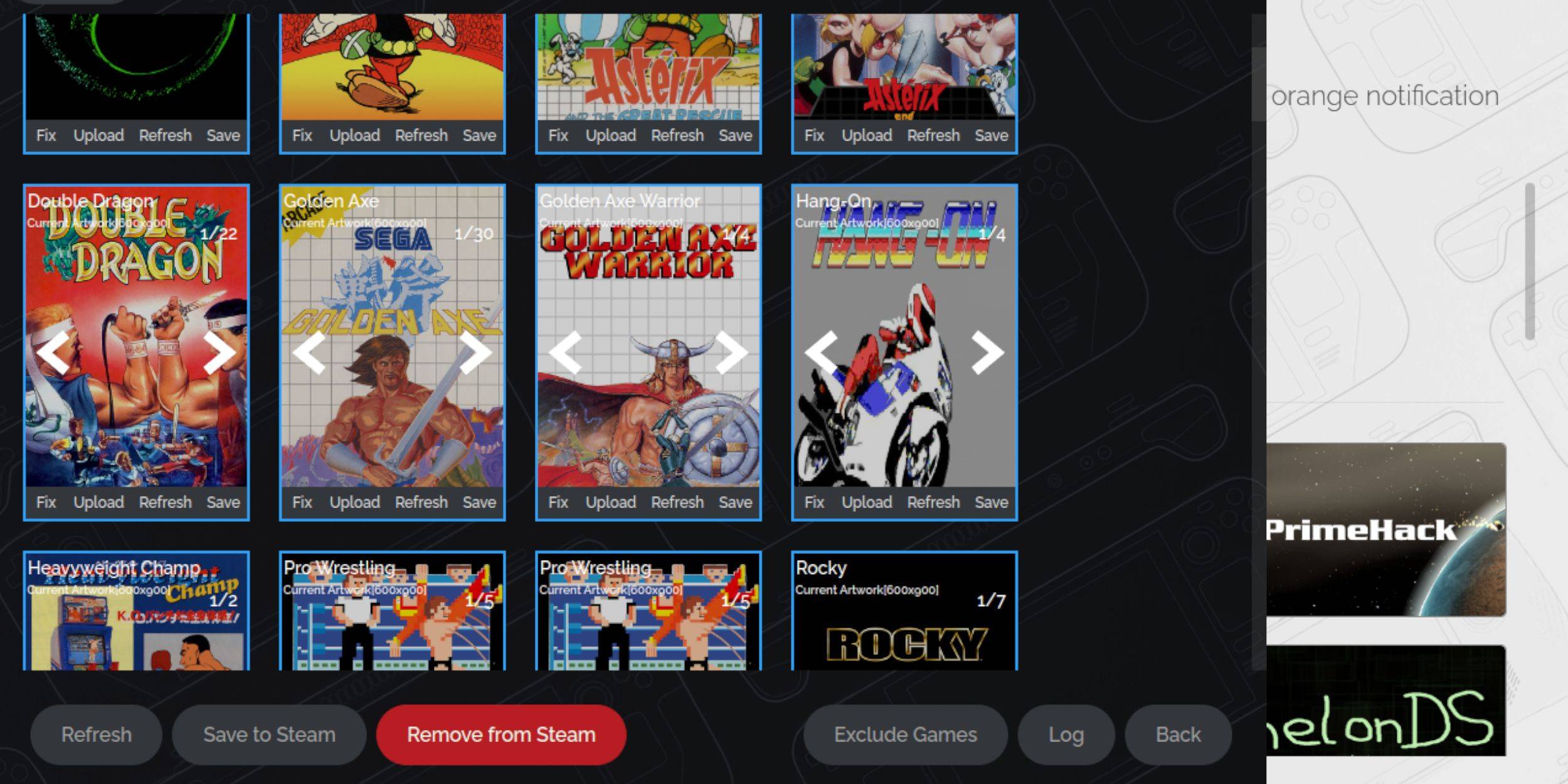
- Gebruik de optie "Fix" in Steam ROM Manager om automatisch illustraties te vinden.
- Gebruik voor het missen van illustraties het veld "Zoeken naar game".
- Selecteer de beste hoes en "opslaan".
uploaden ontbrekende illustraties
- Download de illustraties en sla het op in de map van de foto's van het stoomdeck.
- Gebruik de optie "Upload" in Steam ROM Manager, selecteer de afbeelding en selecteer op.
- Als de afbeelding niet wordt weergegeven, gebruikt u de pijlen links/rechts om deze te vinden en vervolgens "Opslaan op STEAM."
Games van mastersysteem spelen op het stoomdek

- In de gamemodus, toegang tot uw Steam -bibliotheek.
- Gebruik R1 om collecties weer te geven.
- Selecteer de Sega Master System Collection en vervolgens uw spel.
De prestaties verbeteren
- Open een game, toegang tot het menu Snel toegang (QAM) en vervolgens prestaties.
- Schakel "Gebruik Game Profile" in, "set frame limiet tot 60 fps en schakel de helft tariefschaduw in.
Decky Loader installeren voor het stoomdek
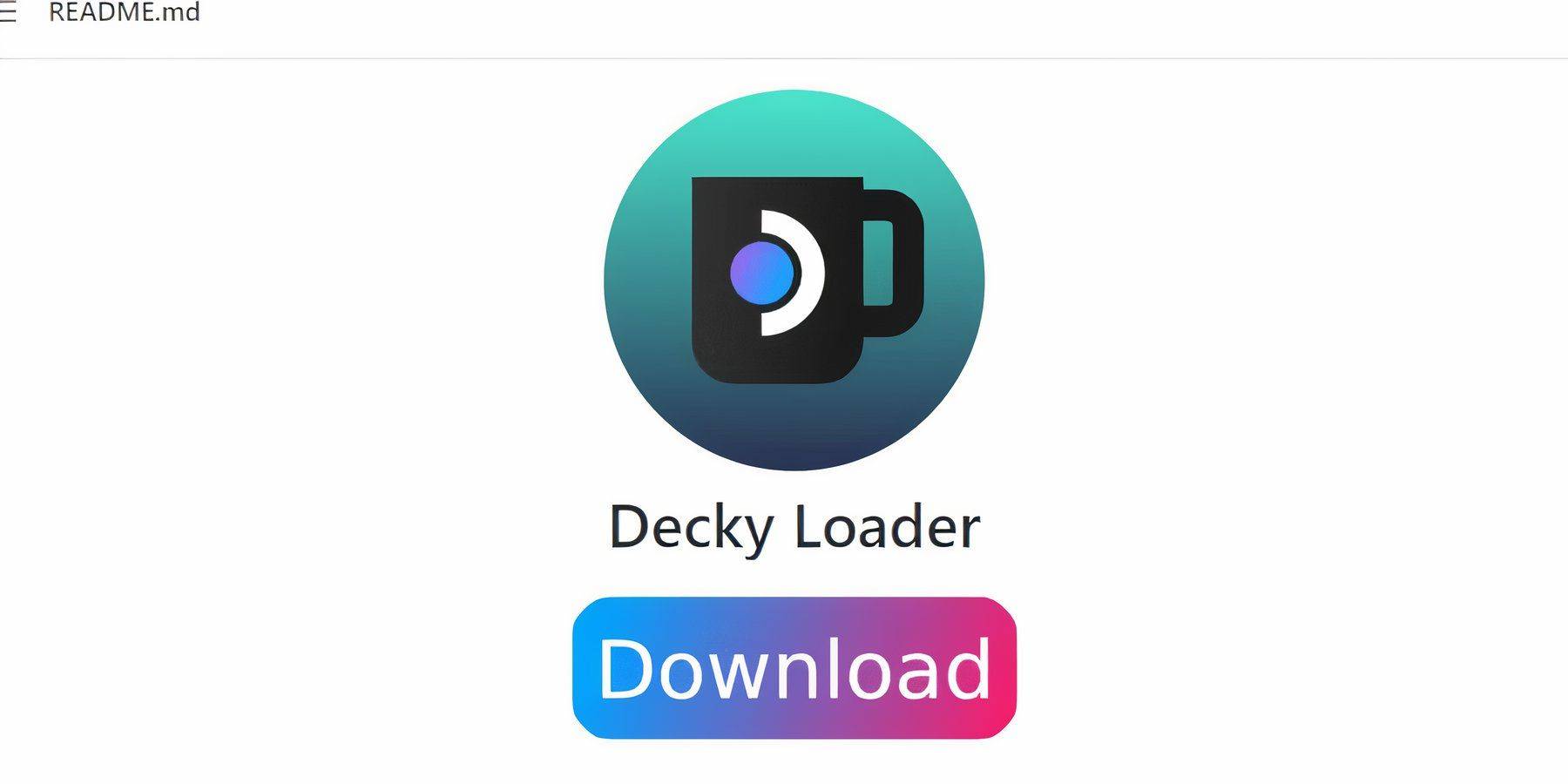
- Voer desktopmodus in.
- Download Decky Loader van de GitHub -pagina.
- Voer het installatieprogramma uit en kies de aanbevolen installatie.
- Opnieuw opstarten in de gamemodus.
Power Tools installeren
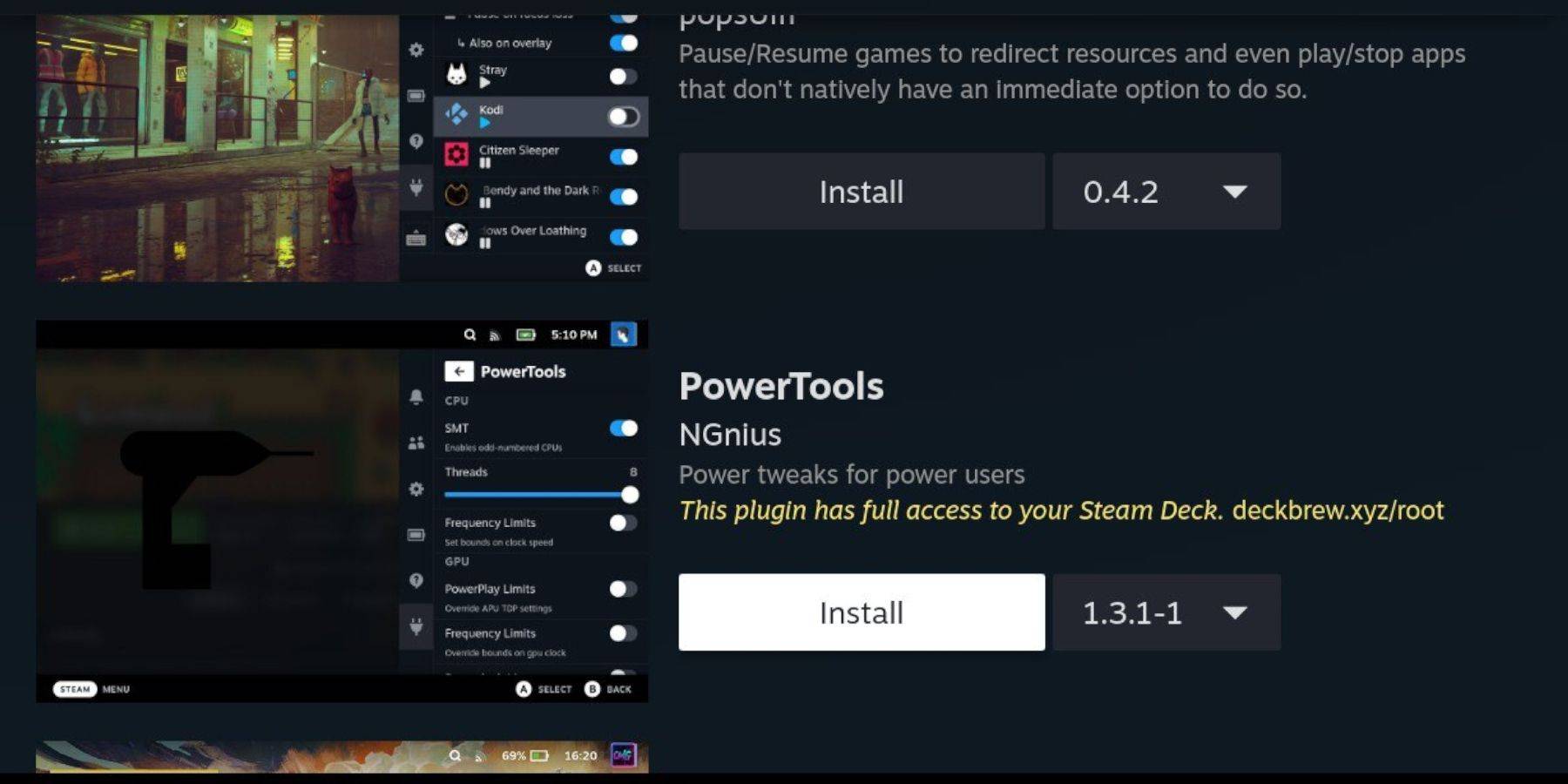
- Toegang tot QAM en vervolgens het pictogram Decky Loader Plugin.
- Open de Decky Store en installeer elektrisch gereedschap.
Power Tools -instellingen voor geëmuleerde games
- Start een master -systeemspel.
- Toegang tot QAM> Decky Loader> Power Tools.
- Schakel SMT's uit, stel threads in op 4.
- Toegang tot QAM> Prestaties, Geavanceerde weergave inschakelen.
- Schakel handmatige GPU -klokregeling in, stel GPU -klokfrequentie in op 1200.
- Sla per-game profielen op.
Fixing Decky Loader na een stoomdek -update
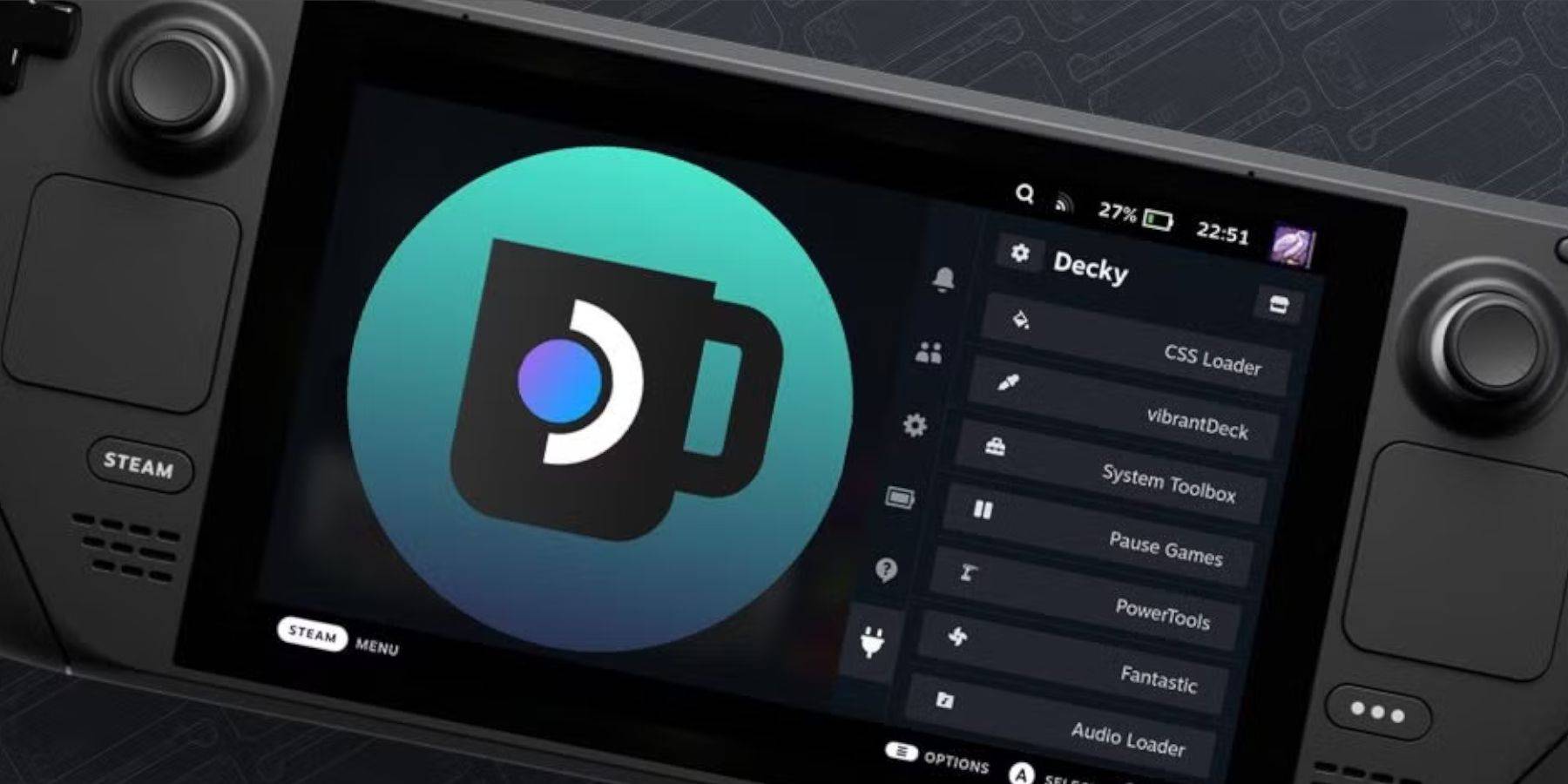
- Voer desktopmodus in.
- Download Decky Loader van GitHub en selecteer "uitvoeren".
- Voer uw pseudo -wachtwoord in (maak er een indien nodig).
- Opnieuw opstarten in de gamemodus.